您好,登錄后才能下訂單哦!
您好,登錄后才能下訂單哦!
這篇文章主要介紹“vue配置文件自動生成路由和菜單代碼分享”,在日常操作中,相信很多人在vue配置文件自動生成路由和菜單代碼分享問題上存在疑惑,小編查閱了各式資料,整理出簡單好用的操作方法,希望對大家解答”vue配置文件自動生成路由和菜單代碼分享”的疑惑有所幫助!接下來,請跟著小編一起來學習吧!
寫在前面
router.json
路由生成
菜單生成
效果
每次重復寫路由的時候是不是會覺得很煩,特別是項目大的時候,路由會有特別多,看都看不過來,所以這里我是有了一個router.json的配置文件來對路由做一些簡單的配置,然后讓路由和左側菜單欄可以同時生成。

主要配置項如下:
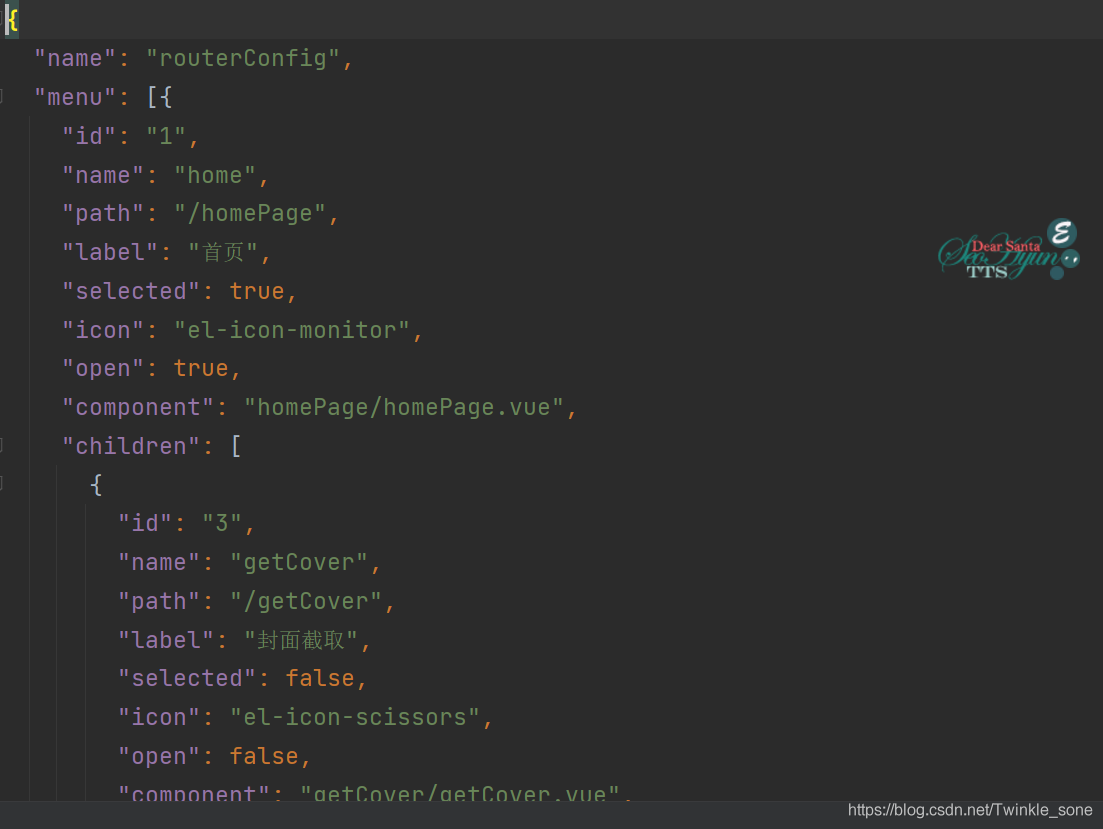
{
"name": "routerConfig",
"menu": [{
"id": "1", //路由id,不能重復
"name": "home",//路由名字
"path": "/homePage",//路由路徑
"label": "首頁",//菜單標題
"selected": true,//默認選中
"icon": "el-icon-monitor",//菜單顯示圖標
"open": true,//默認打開
"component": "homePage/homePage.vue",//組件路由
"children": [ //子菜單
{
"id": "3",
"name": "getCover",
"path": "/getCover",
"label": "封面截取",
"selected": false,
"icon": "el-icon-scissors",
"open": false,
"component": "getCover/getCover.vue",
"children": []
}
]
},{
"id": "2",
"name": "testPage",
"path": "/testPage",
"label": "測試",
"selected": false,
"icon": "el-icon-setting",
"open": false,
"component": "test/test.vue",
"children": []
},{
"id": "5",
"name": "testMenu",
"path": "/testMenu",
"label": "菜單測試",
"selected": false,
"icon": "el-icon-setting",
"open": false,
"component": "testMenu/testMenu.vue",
"children": []
}]
}配置主要分為兩部分,一部分由于菜單生成,一部分用于路由生成,當然兩者也有共用的部分
import Vue from 'vue'
import VueRouter from 'vue-router'
import ro from "element-ui/src/locale/lang/ro";
Vue.use(VueRouter)
//引入配置文件router.json
let routerMenu = require('@/config/router.json');
routerMenu = routerMenu.menu;
let menu = [];
//配置路由
let formatRoute = function (routerMenu,menu){
for(let i = 0; i < routerMenu.length; i++){
let temp = {
path: routerMenu[i].path,
name: routerMenu[i].name,
//這塊要注意
//用require這種方式引入的時候,會將你的component分別打包成不同
//的js,加載的時候也是按需加載,只用訪問這個路由網址時才會加載
//這個js
component: resolve => require([`@/views/${routerMenu[i].component}`], resolve)
};
menu.push(temp);
if(routerMenu[i].children && routerMenu[i].children.length > 0){
//遞歸生成子菜單的路由
formatRoute(routerMenu[i].children,menu);
}
}
}
//初始化
formatRoute(routerMenu,menu);
//重定向設置
const routes = [
{
path: '/',
redirect: '/homePage'
},
]
//將生成的路由文件push進去
for(let i = 0; i < menu.length; i++)
routes.push(menu[i]);
const router = new VueRouter({
routes
})
export default router<template>
<div id="leftMenu">
</div>
</template>
<script>
export default {
name: "left",
data(){
return{
menu:[]
}
},
methods:{
//通過路由id來找節點
findNodeById(node,id){
for(let i = 0; i < node.length; i++){
if(id == node[i].id){
node[i].selected = true;
if(node[i].children && node[i].children.length > 0){
this.findNodeById(node[i].children,id);
}
node[i].open = !node[i].open;
if(this.$route.path !== node[i].path) this.$router.push(node[i].path);
}else{
node[i].selected = false;
if(node[i].children && node[i].children.length > 0){
this.findNodeById(node[i].children,id);
}else{
}
}
}
},
//選中菜單節點
chooseNode(id){
this.findNodeById(this.menu,id);
let domTree = this.generatorMenu(this.menu,'',0)
let leftMenu = document.getElementById('leftMenu');
leftMenu.innerHTML = domTree;
},
//動態生成菜單目錄
generatorMenu(menu,temp,floor){
for(let i = 0; i < menu.length; i++){
temp += `<div >
<div class="menuOption" οnclick="chooseNode(${menu[i].id})"
style="text-indent: ${floor}em;
background-color: ${menu[i].selected?'aquamarine':''};
cursor: pointer;
margin-top: 0.3rem;>
<i class="${menu[i].icon}"></i>
${menu[i].label}`
if(!menu[i].open && menu[i].children && menu[i].children.length > 0){
temp += `<i class="el-icon-arrow-down"></i>`
}else{
if(menu[i].open && menu[i].children && menu[i].children.length > 0){
temp += `<i class="el-icon-arrow-up"></i>`
}
}
temp += `</div>`
if(menu[i].open && menu[i].children && menu[i].children.length != 0){
temp = this.generatorMenu(menu[i].children,temp,floor+1);
}
temp += `</div>`
}
return temp;
}
},
created() {
},
mounted() {
window.chooseNode = this.chooseNode;
let menu = [];
//獲取路由菜單配置文件
const router = require('@/config/router.json');
menu = router.menu;
this.menu = menu;
let domTree = this.generatorMenu(menu,'',0)
let leftMenu = document.getElementById('leftMenu');
leftMenu.innerHTML = domTree;
}
}
</script>
<style scoped>
#leftMenu{
min-height: calc(100vh - 44px - 1rem);
background-color: cornflowerblue;
text-align: left;
padding: 0.5rem 1rem;
font-size: large;
font-weight: bold;
}
.selectedM{
background-color: aquamarine;
}
.menuOption{
cursor: pointer;
}
</style>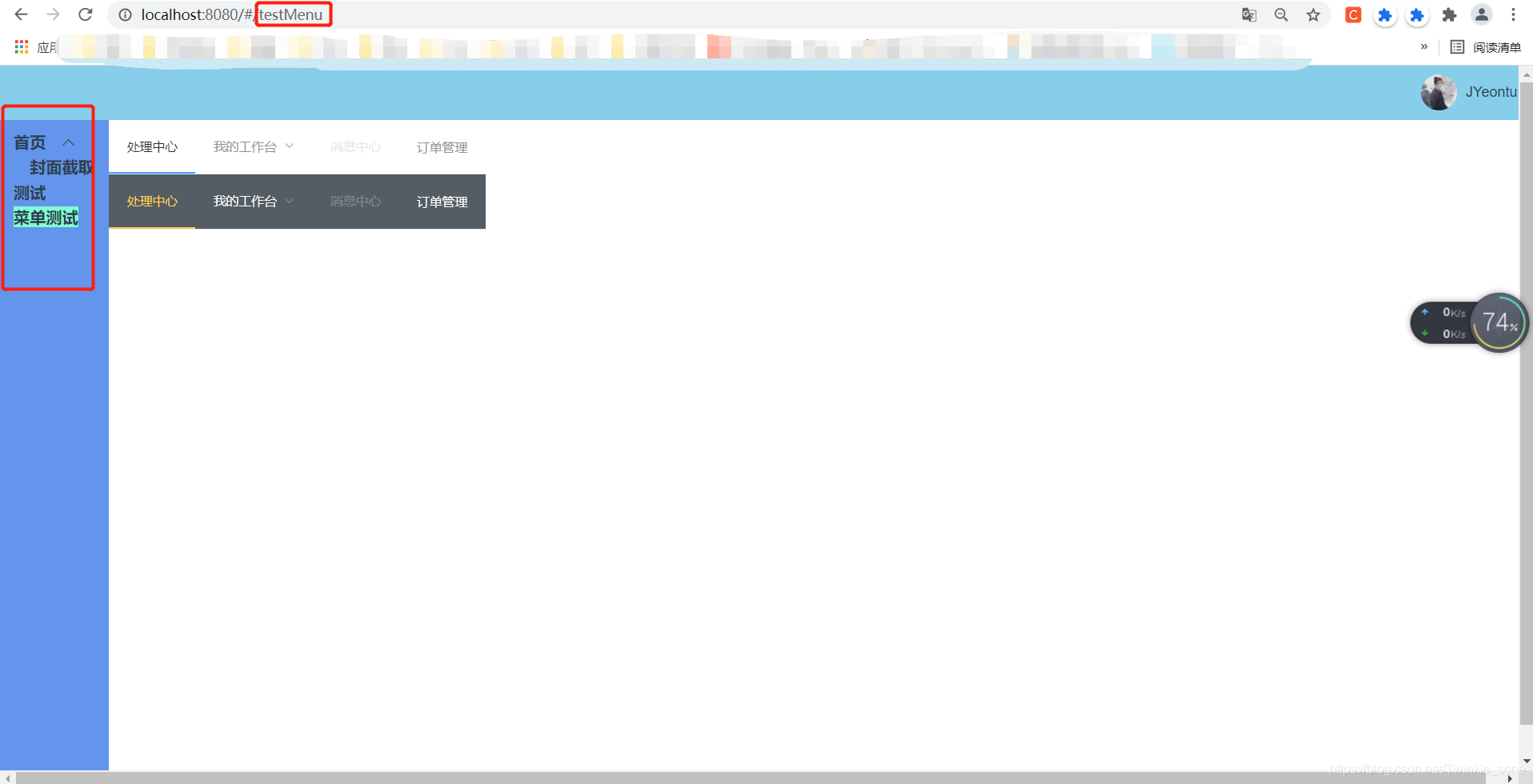
左側菜單便是自動生成的,點擊菜單欄也會跳轉到對應的路由地址,當然,樣式有點丑,但樣式的話可以自己后續再調整。
這樣的話,我們新加菜單的時候只需要在配置文件中配置好,就可以直接寫編寫頁面,這樣也給我們省下了很多時間。
到此,關于“vue配置文件自動生成路由和菜單代碼分享”的學習就結束了,希望能夠解決大家的疑惑。理論與實踐的搭配能更好的幫助大家學習,快去試試吧!若想繼續學習更多相關知識,請繼續關注億速云網站,小編會繼續努力為大家帶來更多實用的文章!
免責聲明:本站發布的內容(圖片、視頻和文字)以原創、轉載和分享為主,文章觀點不代表本網站立場,如果涉及侵權請聯系站長郵箱:is@yisu.com進行舉報,并提供相關證據,一經查實,將立刻刪除涉嫌侵權內容。